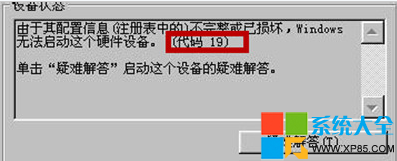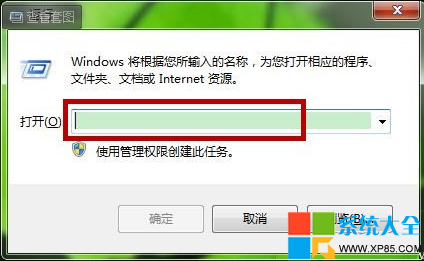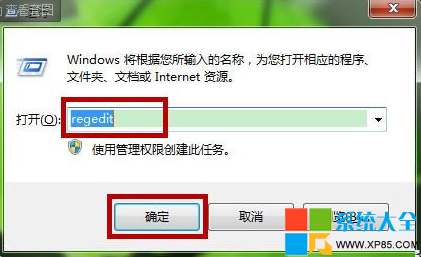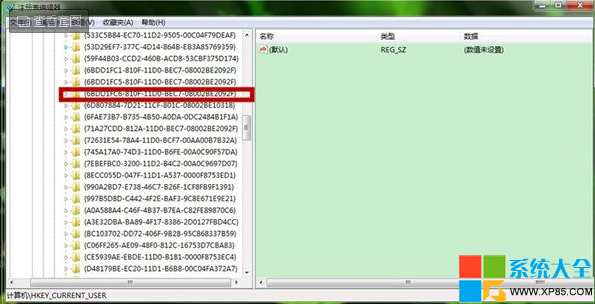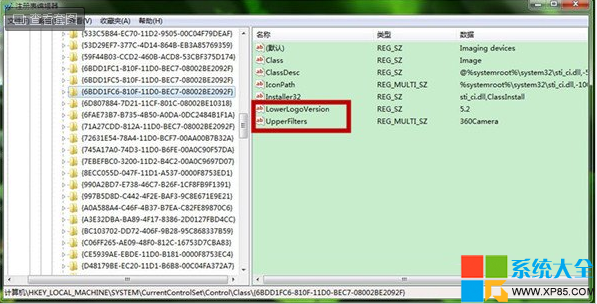有的網友在電腦使用時,會遇見攝像頭驅動有感歎號的情況,導致筆記本攝像頭無法使用。再去查看設備管理器時,信息提示“由於其配置信息(注冊表中的)不完整或已損壞,Windows 無法啟動這個硬件設備。 ”,如下圖。這個問題導致了筆記本攝像頭將無法使用,本次小編就為大家演示攝像頭錯誤代碼19的解決方案圖文教程。
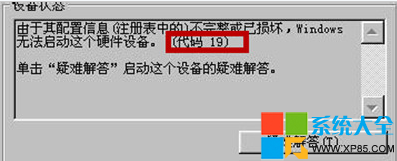
原因分析:
注冊表信息中,被添加了一行第三方軟件的鍵值,導致設備自識別驅動時受到了阻礙,所以,無法正常啟動。
具體方法:
第一步、在桌面空白處,鍵盤同時按下win+R組合鍵,即可打開“運行”窗口。
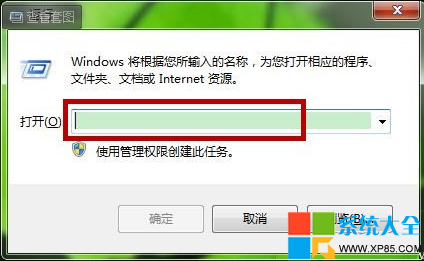
第二步、在“運行”窗口中,我們輸入“regedit”,並按下“確定”,即可打開“注冊表編輯器”。
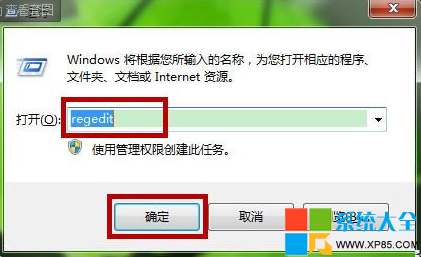
第三步、在“注冊表編輯器”窗口中,我們找到HKEY_LOCAL_MACHINE\SYSTEM\CurrentControlSet\Control\Class\{6BDD1FC6-810F-11D0-BEC7-08002BE2092F} 子項。
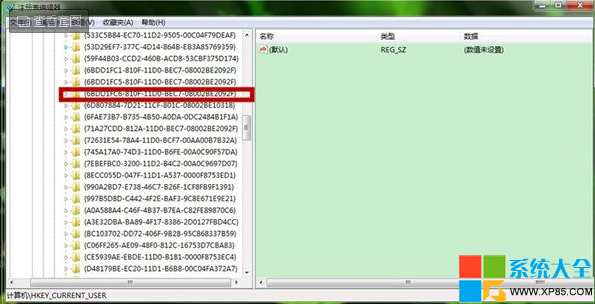
第四步、找到後,點擊該鍵值後,並在右側窗口刪除 Upperfilters 值和 Lowerfilters 值。當然,如果沒有這個鍵值就的就暫時不要修改,有則刪除。
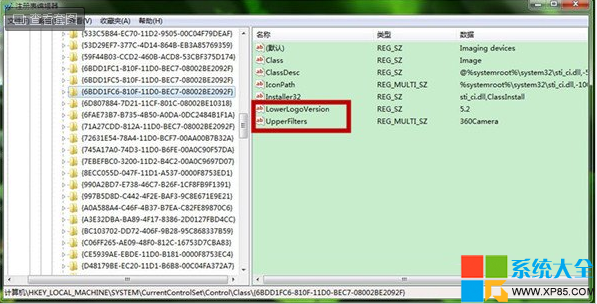
第五步、我們重啟計算機,再卸載重新安裝驅動,攝像頭即可使用。